第五章遥感图像处理基础(三).
三讲遥感图像处理3

原始图像
复合后图像 27
28
多源信息复合
1、遥感信息复合 2)不同时相的遥感数据复合
步骤 (1)配准 (2)直方图调整 (3)复合
29
多源信息复合
2、遥感与非遥感信息复合
步骤: 1、地理数据的网格化 (1) 网格数据生成 (2) 与遥感数据配准
1、n维多光谱空间
像元矢量
11多光谱变换1、n维多光谱间12多光谱变换
1、n维多光谱空间 每个像元点在多光谱空间中的位置都可以表示为一个N维向量X
x1
x2
X
xi
x1, x2 , xi , xn T
xn
13
多光谱变换
2、K-L变换[离散(Karhunen-Loeve)变换]
主 成 分 变 换 ( PCA, Principal Component Analysis)
数字图像增强
4 图像运算 5 多光谱变换
1
图像运算
两幅或多幅单波段图像,空间配准后可进行算术运算, 实现图像的增强。
1、差值运算:两幅同样行、列数的图像,对应像元的亮 度(灰度)值相减。差值图像提供了不同波段或不同时相图 像间的差异信息。
2、比值运算:两幅同样行、列数的图像,对应像元的亮 度(灰度)值相除(除数不为0)。比值图像,像元的亮度反 映了两个波段光谱比值的差异,常用来检测植被,消除“同 物异谱”现象。
2、最优遥感数据的选取:可选PCA变换后的前 两个波段。 3、复合
30
地层(R),化探(G)和重力(B)数据合成影像 31
遥感与地层,重力,化探融合影像
32
主要成矿地层影像
遥感图像处理ppt课件

三,其他光学图像处理
对遥感影像母片作不同的曝光处理可制成影像密度 各不相同的正、负模片(拷贝)。同一地区可以有不同遥 感器,不同波段以及不同时间等各种模片。对不同组 合的相关模片进行处理可获得不同增强效果的新图像。 上述彩色合成即是其中最常用的方法。此外,还常采用 以下几种处理方法。
1 反差增强: 通常是利用高反差的感光材料和冲 洗液作反复拷贝,来扩大原模片中的影像密度差异。 它有利于增强一些低反差的地物影像,突出大的轮廓, 也可使彩色合成获得更丰富的层次,但同时会丢失部分 细节,故处理时要适可而止。
5
假彩色等密度分割:即通过光电仪器将胶片上 不同的密度等级以色彩的变化显示成彩色的图像。这 种仪器通常称彩色等密度分割仪,一般将胶片的影像 密度分割为8、12、24、32,64等级,不同密度级的 色别可在64色内任意选调变换,并在数秒钟内显示在 彩色监视器的屏幕上,通过反复调节变换色彩,选择 最佳的处理结果。
光学处理的仪器和技术手段: 摄影处理、光电处 理和相干光处理等等。
处理方法: 密度分割、彩色合成、边缘增强、反 差增强、光学图像比值、光学变换、光学编码等,其中 最常用的是假彩色等密度分割和假彩色合成。
2
一、光学等密度分割处理
(一)影像密度的概念: 对于黑白胶片,影像密度通常 以胶片透光率(T)倒数的对数表示。
密度分割:任何一幅遥感图像都可以看作是地物电 磁波辐射强度的二维分布函数。对于胶片影像。可用影 像密度值的二维分布来表征,对于像片,则为灰度值的 二维分布。与地形图的等高线相仿,照例可按一幅图像
中密度(或灰度)值的变化 范围,将其划分为若干个 等级,以等值面对影像密 度(或灰度)函数进行分层, 用等值线图来表示图像各 部分的密度(灰度)差异变 化。在遥感图像处理中称 此为密度分割,或密度分 割技术。
第五章遥感图像处理§5—1遥感信息数据的种类及其传输-遥感技术基础
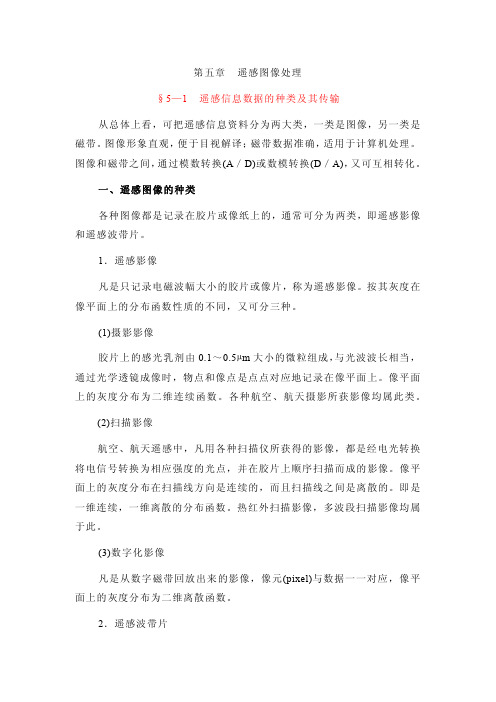
凡是既记录电磁波的振幅,又记录位相的胶片都称为遥感波带片。合 成孔径侧视雷达直接获得的就是一种波带片。 在合成孔径侧视雷达系统中,设有一位相稳定的参考波束,每一地面 点的雷达回波与参考波束同时记录在胶片上,实质上,胶片记录的就是两 者的干涉图。用这种方式就能将回波振幅与位相同时记录下来,经激光再 现,便能获得可供解译的雷达图像。 二、遥感磁带的种类 模拟磁带是一种暂时记录工具,它记录的是一种模拟电压曲线,再经 电光转换变成光信号。以扫描方式记录在胶片上,模拟磁带可多次重复使 用,记录并传递大量信息,使星载传感器结构简化,轻便。 2 .数字磁带 探测系统输出的电压信号,经过模数转换器 (A / D) ,对电压曲线分段 读数,然后记录在磁带上,即为数字磁带 (digital tape) 。它又可分为两种: (1) 高密度数字磁带 (HDDT) : 指采用并行记录格式,每英寸记录 10 4 位以上二进制数据的磁带。这 种磁带不能直接输入计算机,需经过磁带转换机处理。 (2) 计算机兼容磁带 (CCT) 指每英寸记录 800 位或 1600 位二进制数据 的磁带。记录密度远远低于 HDDT 。 三、遥感信息数据传输 空中的遥感设备能否将传感器所获取的信息数据适时传送到地面,是 衡量一项遥感计划成败的标准。航空遥感都是直接回收胶卷或磁带,传输 方面不存在什么问题,这里只针对航天遥感而言。 星载传感器的信息数据返回地面的方式有两种,一种是由卫星按地面 指令弹射出资料舱,然后在空中或海上打捞回收;但更多的是通过无线电 信道将信息数据传输到地面,叫视频传输。由于地面站接收范围有限,故 后者又有实时传输和非实时 ( 延时 ) 传输之分。非实时传输是在星上磁带机
[0 ,A] 称为灰度区间,通常将 f(x ,y) = 0 定为黑色 ,f(x ,y)=A 定为白色, 所有中间值都是由黑连续地变为白时的灰度等级。由此可见,所谓光学图 像就是人眼可观察的图像,其基本特点是:它的灰度 ( 或彩色 ) 在像幅几何 空间 ( 二维 ) 和图像灰度空间 ( 第三维 ) 上的分布都是连续的无间断的。 如果我们将一幅光学图像在像幅空间和灰度空间上离散化,即将 其划 分为 M*N 的空间格网,并将在每一格网上量测的平均灰度值数字化,如 图 5 — 5 所示,则我们可得到一个由离散化的坐标和灰度值组成的 M*N 数 字矩阵:
ERDASIMAGINE遥感图像处理教程
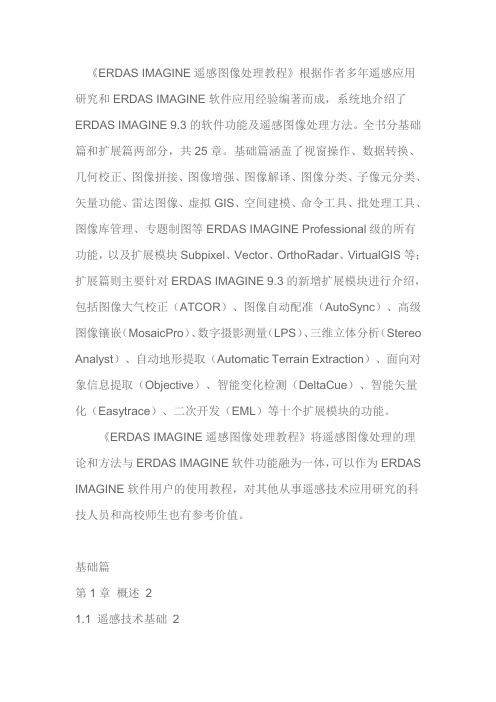
《ERDAS IMAGINE遥感图像处理教程》根据作者多年遥感应用研究和ERDAS IMAGINE软件应用经验编著而成,系统地介绍了ERDAS IMAGINE 9.3的软件功能及遥感图像处理方法。
全书分基础篇和扩展篇两部分,共25章。
基础篇涵盖了视窗操作、数据转换、几何校正、图像拼接、图像增强、图像解译、图像分类、子像元分类、矢量功能、雷达图像、虚拟GIS、空间建模、命令工具、批处理工具、图像库管理、专题制图等ERDAS IMAGINE Professional级的所有功能,以及扩展模块Subpixel、Vector、OrthoRadar、VirtualGIS等;扩展篇则主要针对ERDAS IMAGINE 9.3的新增扩展模块进行介绍,包括图像大气校正(ATCOR)、图像自动配准(AutoSync)、高级图像镶嵌(MosaicPro)、数字摄影测量(LPS)、三维立体分析(Stereo Analyst)、自动地形提取(Automatic Terrain Extraction)、面向对象信息提取(Objective)、智能变化检测(DeltaCue)、智能矢量化(Easytrace)、二次开发(EML)等十个扩展模块的功能。
《ERDAS IMAGINE遥感图像处理教程》将遥感图像处理的理论和方法与ERDAS IMAGINE软件功能融为一体,可以作为ERDAS IMAGINE软件用户的使用教程,对其他从事遥感技术应用研究的科技人员和高校师生也有参考价值。
基础篇第1章概述21.1 遥感技术基础21.1.1 遥感的基本概念21.1.2 遥感的主要特点21.1.3 遥感的常用分类31.1.4 遥感的物理基础31.2 ERDAS IMAGINE软件系统6 1.2.1 ERDAS IMAGINE概述6 1.2.2 ERDAS IMAGINE安装7 1.3 ERDAS IMAGINE图标面板11 1.3.1 菜单命令及其功能111.3.2 工具图标及其功能141.4 ERDAS IMAGINE功能体系14第2章视窗操作162.1 视窗功能概述162.1.1 视窗菜单功能172.1.2 视窗工具功能172.1.3 快捷菜单功能182.1.4 常用热键功能182.2 文件菜单操作192.2.1 图像显示操作202.2.2 图形显示操作222.3 实用菜单操作232.3.1 光标查询功能232.3.2 量测功能242.3.3 数据叠加显示252.3.4 文件信息操作272.3.5 三维图像操作292.4 显示菜单操作332.4.1 文件显示顺序332.4.2 显示比例操作332.4.3 显示变换操作342.5 AOI菜单操作342.5.1 打开AOI工具面板35 2.5.2 定义AOI显示特性35 2.5.3 定义AOI种子特征35 2.5.4 保存AOI数据层36 2.6 栅格菜单操作372.6.1 栅格工具面板功能37 2.6.2 图像对比度调整392.6.3 栅格属性编辑402.6.4 图像剖面工具432.7 矢量菜单操作452.7.1 矢量工具面板功能46 2.7.2 矢量文件生成与编辑472.7.3 改变矢量要素形状482.7.4 调整矢量要素特征482.7.5 编辑矢量属性数据492.7.6 定义要素编辑参数502.8 注记菜单操作502.8.1 创建注记文件512.8.2 设置注记要素类型522.8.3 放置注记要素522.8.4 注记要素属性编辑542.8.5 添加坐标格网55第3章数据输入/输出563.1 数据输入/输出概述563.2 二进制图像数据输入573.2.1 输入单波段数据573.2.2 组合多波段数据583.3 其他图像数据输入/输出59 3.3.1 HDF图像数据输入操作59 3.3.2 JPG图像数据输入/输出60 3.3.3 TIFF图像数据输入/输出61第4章数据预处理624.1 遥感图像处理概述62 4.1.1 遥感图像几何校正62 4.1.2 遥感图像裁剪与镶嵌63 4.1.3 数据预处理模块概述63 4.2 三维地形表面处理64 4.2.1 启动三维地形表面64 4.2.2 定义地形表面参数65 4.2.3 生成三维地形表面66 4.2.4 显示三维地形表面67 4.3 图像几何校正674.3.1 图像几何校正概述67 4.3.2 资源卫星图像校正70 4.3.3 遥感图像仿射变换76 4.3.4 航空图像正射校正78 4.4 图像裁剪处理814.4.1 图像规则裁剪814.4.2 图像不规则裁剪824.4.3 图像分块裁剪844.5 图像镶嵌处理844.5.1 图像镶嵌功能概述84 4.5.2 卫星图像镶嵌处理90 4.5.3 航空图像镶嵌处理934.6 图像投影变换954.6.1 启动投影变换954.6.2 投影变换操作964.7 其他预处理功能964.7.1 生成单值栅格图像964.7.2 重新计算图像高程974.7.3 数据发布与浏览准备97 4.7.4 产生或更新图像目录98 4.7.5 图像范围与金字塔计算99第5章图像解译1005.1 图像解译功能概述1005.1.1 图像空间增强1005.1.2 图像辐射增强1015.1.3 图像光谱增强1015.1.4 高光谱基本工具1025.1.5 高光谱高级工具1035.1.6 傅里叶变换1035.1.7 地形分析功能1045.1.8 地理信息系统分析104 5.1.9 实用分析功能1055.2 空间增强处理1065.2.1 卷积增强处理106 5.2.2 非定向边缘增强107 5.2.3 聚焦分析1085.2.4 纹理分析1095.2.5 自适应滤波1105.2.6 统计滤波1115.2.7 分辨率融合1115.2.8 改进IHS融合112 5.2.9 HPF图像融合114 5.2.10 小波变换融合115 5.2.11 删减法融合1165.2.12 Ehlers图像融合117 5.2.13 锐化增强处理118 5.3 辐射增强处理1205.3.1 查找表拉伸1205.3.2 直方图均衡化120 5.3.3 直方图匹配1215.3.4 亮度反转处理122 5.3.5 去霾处理1235.3.6 降噪处理1235.3.7 去条带处理1245.4 光谱增强处理1245.4.1 主成分变换1245.4.2 主成分逆变换1255.4.3 独立分量分析1265.4.4 去相关拉伸1275.4.5 缨帽变换1275.4.6 色彩变换1295.4.7 色彩逆变换1295.4.8 指数计算1305.4.9 自然色彩变换1315.4.10 ETM反射率变换131 5.4.11 光谱混合器1335.5 高光谱基本工具135 5.5.1 自动相对反射1355.5.2 自动对数残差1365.5.3 归一化处理1365.5.4 内部平均相对反射137 5.5.5 对数残差1375.5.6 数值调整1385.5.7 光谱均值1395.5.8 信噪比功能1395.5.9 像元均值1405.5.10 光谱剖面1415.5.11 光谱数据库1425.6 高光谱高级工具142 5.6.1 异常探测1425.6.2 目标探测1475.6.3 地物制图1495.6.4 光谱分析工程向导153 5.6.5 光谱分析工作站154 5.7 傅里叶变换1565.7.1 快速傅里叶变换156 5.7.2 傅里叶变换编辑器157 5.7.3 傅里叶图像编辑158 5.7.4 傅里叶逆变换1685.7.5 傅里叶显示变换169 5.7.6 周期噪声去除1695.7.7 同态滤波1705.8 地形分析1715.8.1 坡度分析1715.8.2 坡向分析1715.8.3 高程分带1725.8.4 地形阴影1735.8.5 彩色地势1735.8.6 地形校正1755.8.7 栅格等高线1755.8.8 点视域分析1765.8.9 路径视域分析181 5.8.10 三维浮雕1825.8.11 高程转换1835.9 地理信息系统分析184 5.9.1 邻域分析1845.9.2 周长计算1865.9.3 查找分析1865.9.4 指标分析1875.9.5 叠加分析1885.9.6 矩阵分析1895.9.7 归纳分析1905.9.8 区域特征1905.10 实用分析功能191 5.10.1 变化检测1915.10.2 函数分析1925.10.3 代数运算1925.10.4 色彩聚类1935.10.5 高级色彩聚类194 5.10.6 数值调整1955.10.7 图像掩膜1965.10.8 图像退化197 5.10.9 去除坏线197 5.10.10 投影变换198 5.10.11 聚合处理199 5.10.12 形态学计算199第6章图像分类202 6.1 图像分类简介202 6.1.1 非监督分类202 6.1.2 监督分类2036.1.3 专家系统分类206 6.2 非监督分类2086.2.1 获取初始分类209 6.2.2 调整分类结果210 6.3 监督分类2126.3.1 定义分类模板213 6.3.2 评价分类模板221 6.3.3 执行监督分类226 6.3.4 评价分类结果227 6.4 分类后处理2316.4.1 聚类统计2326.4.2 过滤分析2326.4.3 去除分析2336.4.4 分类重编码2336.5 专家分类器2346.5.1 知识工程师2356.5.2 变量编辑器2396.5.3 建立知识库2426.5.4 知识分类器248第7章子像元分类2517.1 子像元分类简介2517.1.1 子像元分类的基本特征251 7.1.2 子像元分类的基本原理252 7.1.3 子像元分类的应用领域253 7.1.4 子像元分类模块概述254 7.2 子像元分类方法2567.2.1 子像元分类流程2567.2.2 图像质量确认2587.2.3 图像预处理2597.2.4 自动环境校正2607.2.5 分类特征提取2637.2.6 分类特征组合2697.2.7 分类特征评价2717.2.8 感兴趣物质分类2747.2.9 分类后处理2767.3 子像元分类实例2777.3.1 图像预处理2777.3.2 自动环境校正2777.3.3 分类特征提取2787.3.4 感兴趣物质分类2797.3.5 查看验证文件2817.3.6 分类结果比较282第8章矢量功能2838.1 空间数据概述2838.1.1 矢量数据2838.1.2 栅格数据2848.1.3 矢量和栅格数据结构比较285 8.1.4 矢量数据和栅格数据转换286 8.2 矢量模块功能简介2898.3 矢量图层基本操作2898.3.1 显示矢量图层2898.3.2 改变矢量特性2908.3.3 改变矢量符号2918.4 要素选取与查询2988.4.1 查看选择要素属性2988.4.2 多种工具选择要素2998.4.3 判别函数选择要素3008.4.4 显示矢量图层信息3028.5 创建矢量图层3038.5.1 创建矢量图层的基本方法303 8.5.2 由ASCII文件创建点图层307 8.5.3 镶嵌多边形矢量图层3088.5.4 创建矢量图层子集3108.6 矢量图层编辑3118.6.1 编辑矢量图层的基本方法311 8.6.2 变换矢量图层3138.6.3 产生多边形Label点3148.7 建立拓扑关系3148.7.1 Build矢量图层3158.7.2 Clean矢量图层3158.8 矢量图层管理3168.8.1 重命名矢量图层3168.8.2 复制矢量图层3178.8.3 删除矢量图层3178.8.4 导出矢量图层3188.9 矢量与栅格转换3188.9.1 栅格转换矢量3188.9.2 矢量转换栅格3208.10 表格数据管理3228.10.1 INFO表管理3228.10.2 区域属性统计3288.10.3 属性转换为注记329 8.11 Shapefile文件操作331 8.11.1 重新计算高程3318.11.2 投影变换操作332第9章雷达图像处理3349.1 雷达图像处理基础334 9.1.1 雷达图像增强处理334 9.1.2 雷达图像几何校正336 9.1.3 干涉雷达DEM提取336 9.2 雷达图像模块概述337 9.3 基本雷达图像处理337 9.3.1 斑点噪声压缩3389.3.2 边缘增强处理3409.3.3 雷达图像增强3419.3.4 图像纹理分析3449.3.5 图像亮度调整3459.3.6 图像斜距调整3469.4 正射雷达图像校正3479.4.1 正射雷达图像校正概述347 9.4.2 地理编码SAR图像3489.4.3 正射校正SAR图像3529.4.4 GCP正射较正SAR图像355 9.4.5 比较OrthoRadar校正效果358 9.5 雷达像对DEM提取3599.5.1 雷达像对DEM提取概述359 9.5.2 雷达立体像对数据准备359 9.5.3 立体像对提取DEM工程360 9.6 干涉雷达DEM提取3699.6.1 干涉雷达DEM提取概述369 9.6.2 干涉雷达图像数据准备369 9.6.3 干涉雷达DEM提取工程370 9.6.4 DEM高程生成3759.7 干涉雷达变化检测3769.7.1 干涉雷达变化检测模块376 9.7.2 干涉雷达变化检测操作377第10章虚拟地理信息系统381 10.1 VirtualGIS概述38110.2 VirtualGIS视窗38210.2.1 启动VirtualGIS视窗382 10.2.2 VirtualGIS视窗功能382 10.3 VirtualGIS工程38510.3.1 创建VirtualGIS工程385 10.3.2 编辑VirtualGIS视景387 10.4 VirtualGIS分析39110.4.1 洪水淹没分析39110.4.2 矢量图形分析39410.4.3 叠加文字注记39610.4.4 叠加三维模型39810.4.5 模拟雾气分析40510.4.6 威胁性与通视性分析406 10.4.7 立体视景操作40910.4.8 叠加标识图像41010.4.9 模拟云层分析41210.5 VirtualGIS导航41410.5.1 设置导航模式41410.5.2 VirtualGIS漫游415 10.6 VirtualGIS飞行41610.6.1 定义飞行路线41710.6.2 编辑飞行路线41910.6.3 执行飞行操作42010.7 三维动画制作42010.7.1 三维飞行记录42110.7.2 三维动画工具42210.8 虚拟世界编辑器42210.8.1 虚拟世界编辑器简介422 10.8.2 创建一个虚拟世界425 10.8.3 虚拟世界的空间操作429 10.9 空间视域分析43110.9.1 视域分析数据准备431 10.9.2 生成多层视域数据432 10.9.3 虚拟世界视域分析434 10.10 设置VirtualGIS默认值436 10.10.1 默认值设置环境436 10.10.2 默认值设置选项436 10.10.3 保存默认值设置439第11章空间建模工具44011.1 空间建模工具概述44011.1.1 空间建模工具的组成440 11.1.2 图形模型的基本类型441 11.1.3 图形模型的创建过程44111.2 模型生成器功能组成442 11.2.1 模型生成器菜单命令442 11.2.2 模型生成器工具图标443 11.2.3 模型生成器工具面板444 11.3 空间建模操作过程444 11.3.1 创建图形模型44411.3.2 注释图形模型44711.3.3 生成文本程序44811.3.4 打印图形模型44911.4 条件操作函数应用450第12章图像命令工具453 12.1 图像信息管理技术453 12.1.1 图像金字塔45312.1.2 图像世界文件45312.2 图像命令工具概述454 12.3 图像命令功能操作455 12.3.1 改变栅格图像类型455 12.3.2 计算图像统计值456 12.3.3 图像金字塔操作457 12.3.4 图像地图模式操作458 12.3.5 图像地图投影操作45912.3.6 图像高程信息操作45912.3.7 图像文件常规操作461第13章批处理操作46213.1 批处理功能概述46213.2 批处理系统设置46213.3 批处理操作过程46313.3.1 单文件单命令批处理463 13.3.2 多文件单命令立即批处理465 13.3.3 多文件单命令随后批处理467 13.3.4 多文件多命令批处理469第14章图像库管理47314.1 图像库管理概述47314.2 图像库环境设置47314.3 图像库功能介绍47414.3.1 打开默认图像库47414.3.2 图像库管理功能47514.3.3 图像库图形查询476第15章地图编制47915.1 地图编制概述47915.1.1 地图编制工作流程479 15.1.2 地图编制模块概述479 15.2 地图编制操作过程48015.2.1 准备制图数据48015.2.2 创建制图文件48015.2.3 确定地图制图范围481 15.2.4 放置整饰要素48215.2.5 地图打印输出48915.3 制图文件路径编辑48915.4 系列地图编制工具49015.4.1 准备系列地图编辑文件490 15.4.2 启动系列地图编辑工具490 15.4.3 显示系列地图分幅信息491 15.4.4 系列地图输出编辑491 15.4.5 保存系列地图文件492 15.4.6 系列地图输出预览492 15.5 地图数据库工具492扩展篇第16章图像大气校正49616.1 大气校正模块概述49616.1.1 ATCOR模块主要特征49616.1.2 ATCOR模块功能组成497 16.2 太阳位置的计算49716.3 ATCOR2工作站49816.3.1 ATCOR2工程文件498 16.3.2 光谱分析模块50216.3.3 常数大气模块50716.3.4 增值产品模块51016.4 ATCOR3工作站51116.4.1 ATCOR3生成地形512 16.4.2 ATCOR3工程文件512 16.4.3 光谱分析模块51516.4.4 常数大气模块51516.4.5 增值产品模块516第17章图像自动配准51817.1 图像自动配准模块概述518 17.2 地理参考配准51917.2.1 准备图像数据51917.2.2 产生自动配准点52017.2.3 选择几何模型52317.2.4 定义投影类型52517.2.5 确定输出图像52617.3 图像边缘匹配52717.3.1 准备输入图像52717.3.2 产生自动匹配点52817.3.3 定义匹配策略52817.3.4 选择投影类型52917.3.5 确定输出图像52917.4 自动配准工程52917.4.1 保存自动配准工程文件529 17.4.2 打开自动配准工程文件530 17.5 自动配准工作站53017.5.1 自动配准工作站功能概述530 17.5.2 自动配准工作站应用流程535第18章高级图像镶嵌54318.1 高级图像镶嵌功能概述543 18.1.1 MosaicPro模块特点543 18.1.2 MosaicPro启动过程543 18.1.3 MosaicPro视窗功能544 18.2 高级图像镶嵌工作流程546 18.2.1 航空图像镶嵌54618.2.2 卫星图像镶嵌55318.2.3 图像匀光处理559第19章数字摄影测量56119.1 数字摄影测量基本原理561 19.1.1 数字摄影测量处理过程561 19.1.2 数字图像的内定向56219.1.3 图像核线数字相关56319.1.4 建立规则格网DEM 56319.1.5 图像正射校正处理56419.2 LPS工程管理器56619.2.1 LPS工程管理器功能概述566 19.2.2 LPS工程管理器视窗组成567 19.3 摄影图像摄影测量处理570 19.3.1 摄影图像处理流程57019.3.2 创建LPS工程文件57019.3.3 向LPS工程加载图像572 19.3.4 定义摄影相机几何模型573 19.3.5 定义地面控制点与检查点576 19.3.6 图像同名点自动量测583 19.3.7 执行航空三角测量58419.3.8 图像正射校正处理58719.4 数码图像摄影测量处理588 19.4.1 数码图像处理流程58919.4.2 创建LPS工程文件58919.4.3 向LPS工程加载图像59219.4.4 定义数码相机几何模型59319.4.5 自动量测图像同名点59519.4.6 执行航空三角测量59719.4.7 图像正射校正处理60019.5 扫描图像摄影测量处理60119.5.1 扫描图像处理流程60119.5.2 创建LPS工程文件60119.5.3 加载并定义第一幅图像60319.5.4 加载并定义第二幅图像61019.5.5 图像同名点自动量测61319.5.6 执行空间三角测量61419.5.7 图像正射校正处理616第20章三维立体分析61820.1 三维立体分析基本原理61820.1.1 基于立体像对的高程模型提取618 20.1.2 三维场景重建的实现方法619 20.2 三维立体分析模块概述62120.2.1 三维立体分析模块特点62220.2.2 三维立体分析模块功能62220.3 创建非定向数字立体模型62320.3.1 启动三维立体分析模块62320.3.2 加载三维立体分析图像62320.3.3 调整图像显示参数62520.3.4 保存三维立体模型627第21章自动地形提取62821.1 LPS自动地形提取概述62821.1.1 DTM及其自动提取方法62821.1.2 LPS自动地形提取功能62821.1.3 LPS自动地形提取过程62921.2 LPS自动地形提取操作63021.2.1 创建LPS工程文件63021.2.2 DTM提取参数设置63221.2.3 DTM提取选项设置63321.2.4 DTM自动提取和检查637第22章面向对象的信息提取63922.1 面向对象的信息提取简介63922.1.1 IMAGINE Objective框架设计639 22.1.2 IMAGINE Objective关键特征639 22.2 道路信息提取64022.2.1 道路信息提取模型640 22.2.2 道路信息提取过程640第23章智能变化检测64323.1 智能变化检测原理64323.1.1 图像预处理64323.1.2 变化检测方法64323.1.3 变化定量分析64823.2 智能变化检测应用特点649 23.2.1 智能变化检测技术特征649 23.2.2 智能变化检测工作特点650 23.3 智能变化检测应用操作650 23.3.1 智能变化检测向导模式651 23.3.2 智能变化检测图像显示653 23.3.3 智能变化检测场地检测656第24章智能矢量化65724.1 智能矢量化模块概述657 24.1.1 模块的关键特征65724.1.2 模块的局限性65724.2 智能矢量化模块应用658 24.2.1 模块操作快捷键65824.2.2 启动智能矢量化模块658 24.2.3 跟踪线状地物中心线659 24.2.4 跟踪面状地物边界线662 24.3 智能矢量化模块使用技巧663第25章二次开发工具66525.1 二次开发宏语言EML概述665 25.2 编写EML二次开发程序666 25.2.1 编写EML程序的过程666 25.2.2 执行EML程序的过程667 25.2.3 丰富EML程序的功能667 25.3 EML接口C程序开发包671参考文献674。
《遥感图像处理》课件
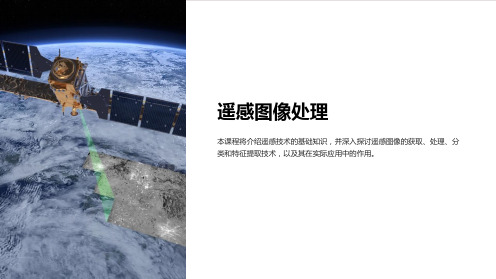
遥感图像的数字化处理技术
介绍遥感图像数字化处理的常用方法,如图像增强、图像融合、图像压缩和图像分割。
遥感图像的分类方法和技术
讲解遥感图像的分类方法,包括监督分类和非监督分类,以及常用的分类算法和技术。
遥感图像的特征提取技术
探讨遥感图像特征提取的方法,包括手工特征提取和基于机器学习的特征提 取技术。
遥感图像的实际应用
探索遥感图像在环境监测、自然资源管理、城市规划和农业等领域的实际应 用案例。
遥感图像处理软件的常用工具 和功能
介绍遥感图像处理软件的常见工具和功能,包括影像处理、特征提取、目标 检测和空间分析。
遥感图像处理中的预处理技术
讨论遥感图像处理中的预处理技术,包括辐射校正、大气校正和几何校正等。
遥感图像处理
本课程将介绍遥感技术的基础知识,并深入探讨遥感图像的获取、处理、分 类和特征提取解遥感技术的定义、原理和应用范围,以及不同类型的遥感传感器和遥感 平台。
遥感图像的获取与处理流程
深入了解遥感图像的获取过程,包括数据源选择、遥感数据的预处理、辐射 校正和几何校正。
(完整)《遥感原理与应用》习题答案
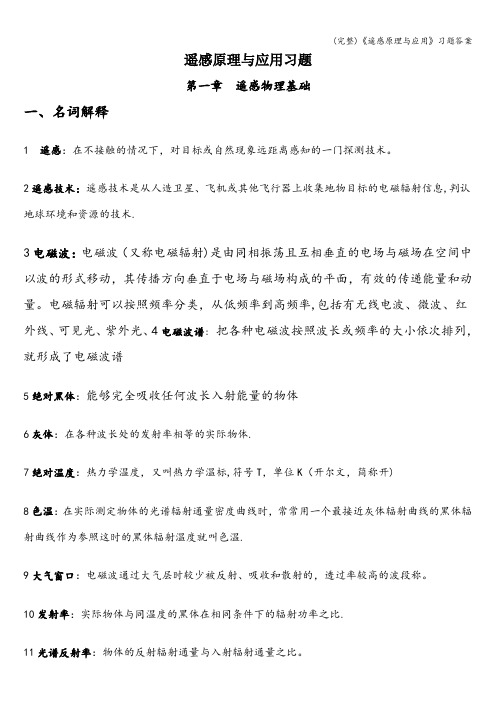
遥感原理与应用习题第一章遥感物理基础一、名词解释1 遥感:在不接触的情况下,对目标或自然现象远距离感知的一门探测技术。
2遥感技术:遥感技术是从人造卫星、飞机或其他飞行器上收集地物目标的电磁辐射信息,判认地球环境和资源的技术.3电磁波:电磁波(又称电磁辐射)是由同相振荡且互相垂直的电场与磁场在空间中以波的形式移动,其传播方向垂直于电场与磁场构成的平面,有效的传递能量和动量。
电磁辐射可以按照频率分类,从低频率到高频率,包括有无线电波、微波、红外线、可见光、紫外光、4电磁波谱:把各种电磁波按照波长或频率的大小依次排列,就形成了电磁波谱5绝对黑体:能够完全吸收任何波长入射能量的物体6灰体:在各种波长处的发射率相等的实际物体.7绝对温度:热力学温度,又叫热力学温标,符号T,单位K(开尔文,简称开)8色温:在实际测定物体的光谱辐射通量密度曲线时,常常用一个最接近灰体辐射曲线的黑体辐射曲线作为参照这时的黑体辐射温度就叫色温.9大气窗口:电磁波通过大气层时较少被反射、吸收和散射的,透过率较高的波段称。
10发射率:实际物体与同温度的黑体在相同条件下的辐射功率之比.11光谱反射率:物体的反射辐射通量与入射辐射通量之比。
12波粒二象性:电磁波具有波动性和粒子性.13光谱反射特性曲线:反射波谱曲线是物体的反射率随波长变化的规律,以波长为横轴,反射率为纵轴的曲线。
问答题1黑体辐射遵循哪些规律?(1 由普朗克定理知与黑体辐射曲线下的面积成正比的总辐射通量密度W随温度T的增加而迅速增加。
(2 绝对黑体表面上,单位面积发射的总辐射能与绝对温度的四次方成正比。
(3 黑体的绝对温度升高时,它的辐射峰值向短波方向移动。
(4 好的辐射体一定是好的吸收体.(5 在微波段黑体的微波辐射亮度与温度的一次方成正比。
2电磁波谱由哪些不同特性的电磁波段组成?遥感中所用的电磁波段主要有哪些?a。
包括无线电波、微波、红外波、可见光、紫外线、x射线、伽玛射线等 b。
ENVI遥感图像处理实验教程 实验三 几何校正(影像、地形图)ok
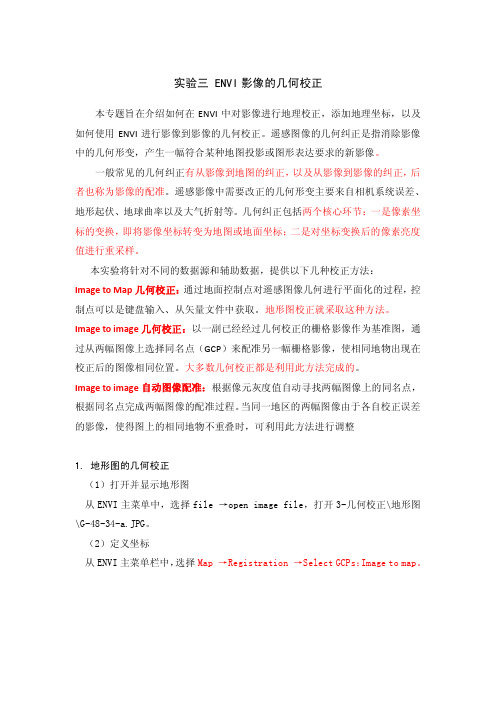
实验三 ENVI影像的几何校正本专题旨在介绍如何在ENVI中对影像进行地理校正,添加地理坐标,以及如何使用ENVI进行影像到影像的几何校正。
遥感图像的几何纠正是指消除影像中的几何形变,产生一幅符合某种地图投影或图形表达要求的新影像。
一般常见的几何纠正有从影像到地图的纠正,以及从影像到影像的纠正,后者也称为影像的配准。
遥感影像中需要改正的几何形变主要来自相机系统误差、地形起伏、地球曲率以及大气折射等。
几何纠正包括两个核心环节:一是像素坐标的变换,即将影像坐标转变为地图或地面坐标;二是对坐标变换后的像素亮度值进行重采样。
本实验将针对不同的数据源和辅助数据,提供以下几种校正方法:Image to Map几何校正:通过地面控制点对遥感图像几何进行平面化的过程,控制点可以是键盘输入、从矢量文件中获取。
地形图校正就采取这种方法。
Image to image几何校正:以一副已经经过几何校正的栅格影像作为基准图,通过从两幅图像上选择同名点(GCP)来配准另一幅栅格影像,使相同地物出现在校正后的图像相同位置。
大多数几何校正都是利用此方法完成的。
Image to image自动图像配准:根据像元灰度值自动寻找两幅图像上的同名点,根据同名点完成两幅图像的配准过程。
当同一地区的两幅图像由于各自校正误差的影像,使得图上的相同地物不重叠时,可利用此方法进行调整1. 地形图的几何校正(1)打开并显示地形图从ENVI主菜单中,选择file →open image file,打开3-几何校正\地形图\G-48-34-a.JPG。
(2)定义坐标从ENVI主菜单栏中,选择Map →Registration →Select GCPs:Image to map。
在image to Map Registration对话框中,点击并选择New,定义一个坐标系从ENVI主菜单栏中,选择Map →Registration →Select GCPs: Image to Map。
3 遥感图像处理--数据融合、影像镶嵌

ENVI中的图像剪裁—不规则剪裁
3)在打开的ROI Tool中设置和绘制
ENVI中的图像剪裁—不规则剪裁
4)可通过以下菜单进行剪裁
ENVI中的图像剪裁—不规则剪裁
4)也可通过以下菜单进行剪裁
ENVI中的图像剪裁—不规则剪裁
5)剪裁时参数设置和结果
ENVI中的图像镶嵌
也可以在图像窗口中,点击并按住鼠标左键,拖曳所选图像到所需的位置, 然后松开鼠标左键就可以放置该图像了。
如果镶嵌区域大小不合适,选择Option->Change Mosaic Size,重新设置镶 嵌区域大小。 4)其他步骤和有地理参考的图像镶嵌类似。
作业
1)手动HSV变换: 数据在“手动HSV变换”目录中,是SPOT(像
ENVI提供的融合方法---自动HSV变换
1)打开图像
注:有地理参考 SPOT:1071x1390 TM:467x533
实验数据---自动HSV变换目录 中的SPOT和TM数据
ENVI提供的融合方法---自动HSV变换
2)HSV变换
ENVI提供的融合方法---自动HSV变换
2)HSV变换
ENVI提供的融合方法---自动HSV变换
2)HSV变换
ENVI提供的融合方法---自动HSV变换
3)结果
ENVI提供的融合方法---手动HSV变换
1)将低空间分辨率的图像采样成与高空间分辨率图像的 大小相同。
Basic Tools-> Resize data
2)将调整过大小的图像从RGB转换成HSV颜色空间 Thansform->Color Thansforms->RGB to HSV
- 1、下载文档前请自行甄别文档内容的完整性,平台不提供额外的编辑、内容补充、找答案等附加服务。
- 2、"仅部分预览"的文档,不可在线预览部分如存在完整性等问题,可反馈申请退款(可完整预览的文档不适用该条件!)。
- 3、如文档侵犯您的权益,请联系客服反馈,我们会尽快为您处理(人工客服工作时间:9:00-18:30)。
5.3
遥感图像增强与变换
对比度拉伸
(2)直方图正态化 直方图正态化是将随机分布的原图像直方 图变成高斯(正态)分布的直方图,又叫高斯 扩展。其方法与均衡化类似,也采用累加的方 法。如图所示:
注:若原图像某一灰度频率很高,勉强变换后使其对 应的灰度频率降低,造成对该部分压缩而丧失信息。
5.3
遥感图像增强与变换
5.3
遥感图像增强与变换
对比度拉伸
4、直方图调整 大多数遥感图像由于其灰度分布集中在较窄的 范围内,使图像的细节不够清晰,对比度较低。为 了使图像的灰度范围拉开或使灰度均匀分布,从而 增大反差,图像细节清晰,通常采用直方图调整。 包括三种方法: (1)直方图均衡化 直方图均衡化又叫拉平扩展,是将随机分布的 直方图修改成均匀分布的直方图的方法。其实质是 对原图像进行重新分配图像的像元灰度值,使一定 灰度范围内的像元数量大致相等。
第五章 遥感数字图像预处理
5.1 5.2 5.3 5.4
遥感图像几何校正 遥感图像辐射校正 遥感图像增强与变换 遥感图像中的特征提取
5.3
遥感图像增强与变换
概述
图像增强与变换的 目的是突出相关的专题 信息,提高图像的视觉 效果,使分析者更容易 识别地物,更易于从图 像中提取有用的定量化 信息。 图像增强和变换通 常都在图像校正后进行, 必须要消除图像的各种 噪声,否则分析者面对 的只是各种增强的噪声。
5.3
遥感图像增强与变换
对比度拉伸
从数学的观点看,就是把一个概率密度函数 通过某种变换变成均匀分布的随机概率密度函数。 可以从下面的数学过程进行理解:
5.3
遥感图像增强与变换
对比度拉伸
原始图像a的直方图可以用一维数组表示: 均衡后图像b的直方图也用一维数组表示: 其中:
m为均衡后的直方图灰度级,因此直方图 均衡必须实现确定均衡后的灰度级m。由直方 图定义可知:
5.3
遥感图像增强与变换
对比度拉伸
在灰度较高的部分扩 大灰度间隔和范围, 属于拉伸;而在灰度 较低的部分缩小灰度 间隔,属于压缩。
指数函数
5.3
遥感图像增强与变换
对比度拉伸
(2)对数函数:
5.3
遥感图像增强与变换
对比度拉伸
与指数函数相反,在 灰度较低的部分拉伸, 而在灰度较高的部分 压缩。
对数函数
对比度拉伸
(3)直方图匹配 直方图匹配也叫直方图规定化,指把原图 像的直方图变换为某种指定形态的直方图或某 一参考图像的直方图,然后按照已知直方图调 整原图像各像元的灰度值,最后得到一幅直方 图匹配的图像。 因此,正态化是匹配的特列。 作用:主要用于图像的拼接和目标地区的 动态监测。 要求:两幅图像的直方图形状应相似、黑 亮特征相同、空间分辨率最好相同、地物类型 应相同。
5.3
遥感图像增强与变换
对比度拉伸
对比度拉伸是遥感数字图像处理中最基本最常 用的增强技术,主要通过改变灰度分布态势,扩展 灰度分布区间,达到增强反差的目的。是一种直接 改变像元的灰度值来改变图像像元对比度,从而改 善图像质量的方法。 其处理方式是主要是点运算,即对于一幅图像, 处理后输出图像的灰度值仅由相应输入像元的灰度 值决定,与周围的像元不发生直接联系。 常用的方法是线性变换、非线性变换和直方图 调整。
5.3
遥感图像增强与变换
对比度拉伸
5.3
综上可得:
遥感图像增强与变换
对比度拉伸
。。。。。。
因此可以通过累积直方图曲线作为均衡化 的基本变换函数,如下图所示:
5.3
遥感图像增强与变换
对比度拉伸
均衡化后,原直方图 灰度分布较密集的部 分被拉伸,反之被压 缩。意味着原图像中 等亮度的区域对比度 得到扩展,两端亮度 区域相对压缩,从而 使得图像的总体对比 度得以提高。
5.3
遥感图像增强与变换
对比度拉伸
直线与横轴的夹角大 于45°时,图像被拉 伸,灰度动态范围扩 大;反之,图像被压 缩,灰度范围缩小。
5.3
遥感图像增强与变换
对比度拉伸
低反射率图象
高反射率图象
5.3
遥感图像增强与变换
对比度拉伸
2、分段线性变换 有时为了更好地调节图像对比度,需要在一些 灰度段拉伸,而在另一些灰度段压缩,这种变换称 为分段线性变换。分段线性变换时,变换函数不同, 在变换坐标系中成为折线,间断点的位置根据需要 决定。
5.3
遥感图像增强与变换
对比度拉伸
5.3
பைடு நூலகம்
遥感图像增强与变换
对比度拉伸
1、线性变换 为了改变图像的对比度,必须改变图像像元的 灰度值,这种改变的本质是构建变换函数。当函数 是线性或分段线性时,就称为线性变换。 线性变换也叫“线性拉伸”,目的是将像元值 的变动范围按线性关系扩展到指定范围。 函数符合以下线性关系:
5.3
遥感图像增强与变换
对比度拉伸
5.3
遥感图像增强与变换
对比度拉伸
直接从图像上看,直方图均衡化的效果: a、各灰度级所占的图像面积近似相等,因 为某些灰度级出现频率高的像元灰度不可能被分 割; b、原图像上频率小的灰度级被合并,频率 高的灰度级被保留,因此可以增强原图像上大面 积地物与周围地物的反差; c、如果输出数据分段级(即m)较小,则会 产生一些大类地物的近似轮廓。
5.3
遥感图像增强与变换
对比度拉伸
第一、三段亮度值变 小;第二段间隔变大。 可见,改变换突出了 原灰度值6-11这部分 信息。 注:小数四舍五入。
5.3
遥感图像增强与变换
对比度拉伸
3、非线性变换 当函数为非线性时,即为非线性变换。非线性 变换的函数很多,常用的是指数和对数函数变换。
(1)指数函数:
